Mac双系统Windows误删恢复的的详细操作指南!
在本文中我们将帮助你从macOS Monterey、Big Sur 11或Catalina 10.15和其他操作系统版本上的Boot Camp分区中恢复删除的文件,解决Mac双系统Windows误删恢复的问题。
“嗨,我最近从 MacBook Pro 中,无意将Boot Camp 分区删除了。这些是有价值的文件,我都没有 Windows 备份。请问怎么恢复Window分区,最主要是分区里面的数据?”
macOS 允许你通过专用的 Boot Camp (启动转换)分区在 Mac 上安装 Windows 10 操作系统。你可以在 Mac 启动时按住Option键在 macOS 和 Windows 之间轻松切换。如果你使用的是 Windows 并且意外删除了某些文件,则 Boot Camp 分区中的数据将被删除。你需要尽快从分区中恢复 Mac 数据以避免数据丢失。
你可能方式可能导致数据从 Boot Camp 分区中永久丢失:
• 删除文件然后清空回收站
• 使用 Shift + Delete 组合键删除文件
• 从 macOS 中删除 Boot Camp 分区
• Mac 存储驱动器损坏导致 Mac 无法启动
如果你在 Windows 操作系统中删除了某些文件,请在回收站中进行检查。如果找到,选择它们,右键单击,然后选择“恢复”以恢复原始文件夹结构中的已删除文件。如果你也从回收站中删除了文件,那么你需要使用 Windows 数据恢复软件来恢复数据。
你还可以使用支持从 NTFS 文件系统恢复数据的 Mac 数据恢复软件,通过 macOS 执行相同操作。
Mac双系统Windows误删恢复方法一,恢复分区数据的步骤:
第 1 步 -下载并安装Stellar Data Recovery Professional for Mac试用版,目前不支持中文。
第 2 步 -启动软件,然后选择恢复全部“Recover Everything”或切换相应的文件类型开关以自定义你的扫描。单击下一步 ”Next”。
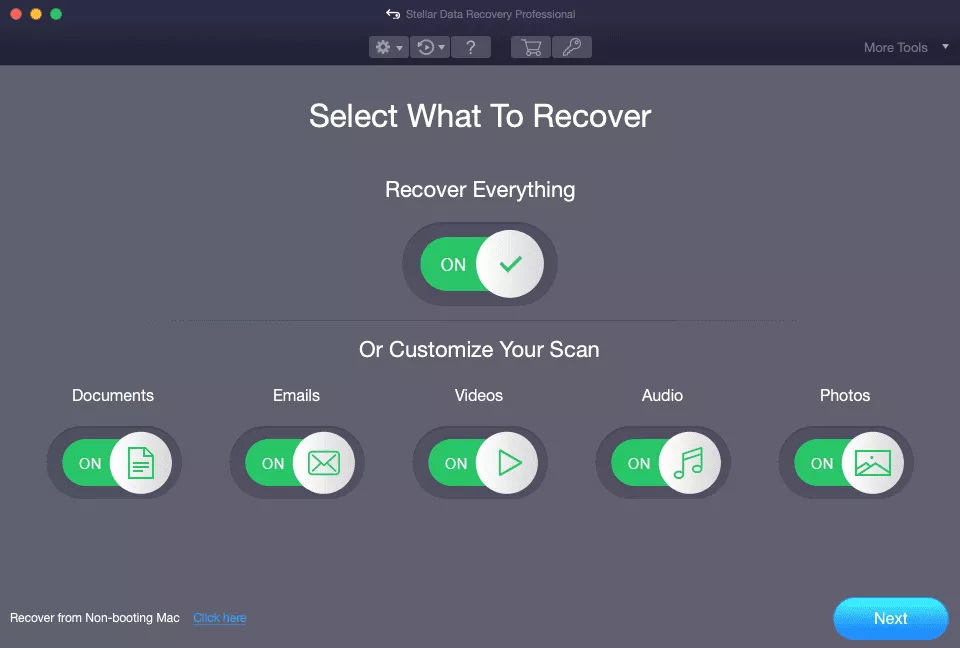
步骤 3-从“ Recover From ”屏幕,选择“ Boot Camp Partition ”,然后打开“ Deep Scan ”。接下来,单击“Scan"。
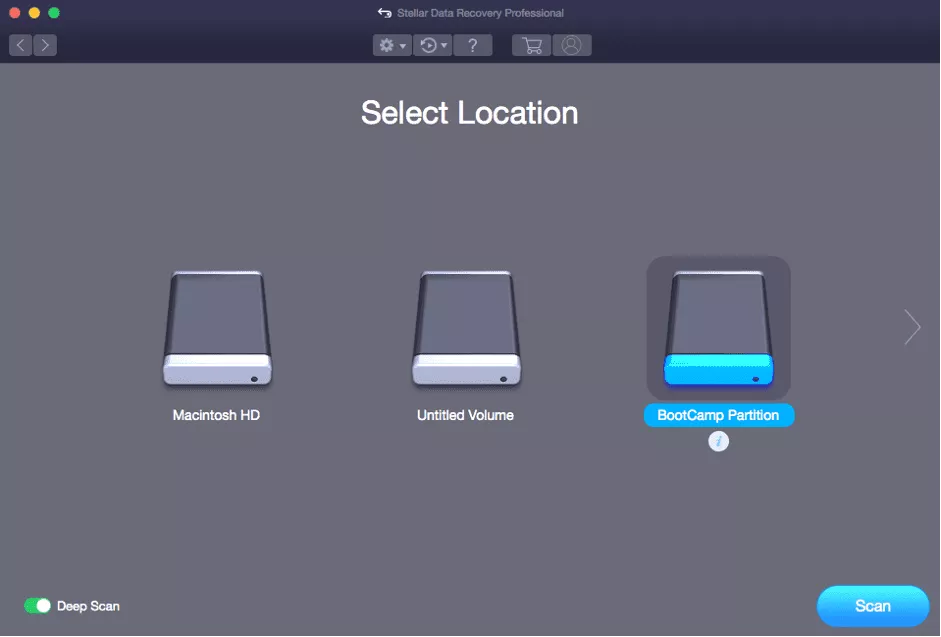
第 4 步 -扫描结束后,预览 Boot Camp 分区中的可恢复文件。双击文件以启动预览。
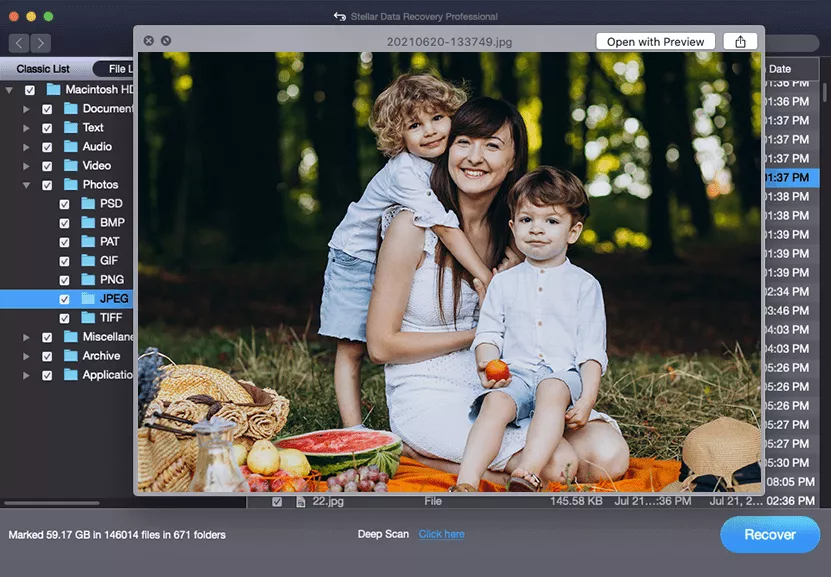
第 5 步- 要恢复和保存可恢复文件,请使用激活密钥获取 Mac 版 Stellar Data Recovery Professional 的完整版本。
步骤 6-注册软件后,选择所有需要的文件,然后单击恢复。指定保存目的地,然后单击保存。软件将所有文件保存到指定位置。
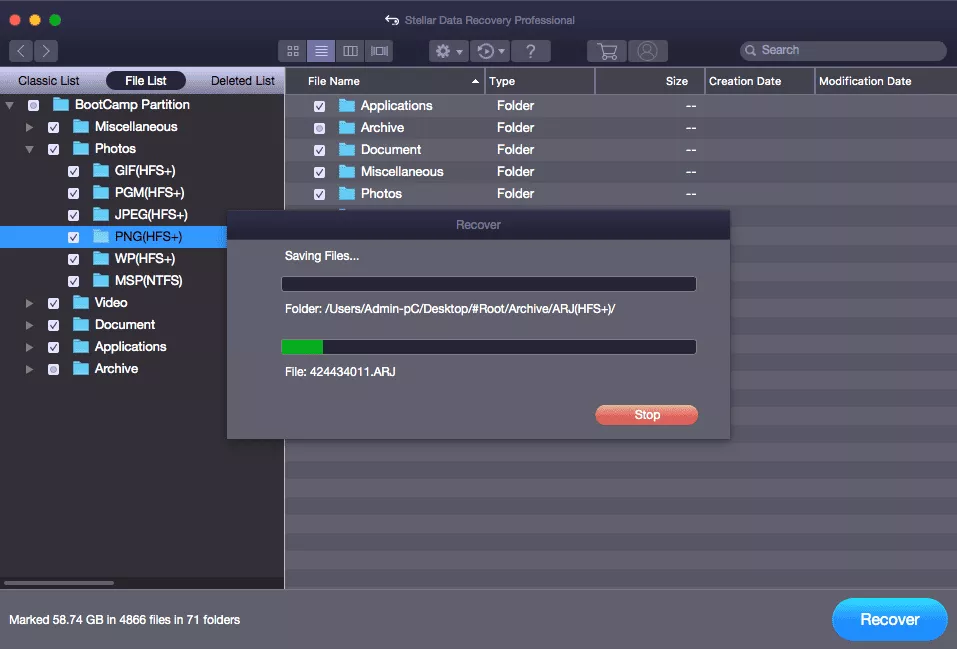
在 macOS Monterey、Big Sur 或 Catalina 中使用磁盘工具时,你也可能会意外删除 Boot Camp 分区。恢复 Apple 存储驱动器上已删除的 Boot Camp 分区 (NTFS)你可以使用上面方法一提到的软件。
Mac双系统Windows误删恢复方法二恢复已删除的 NTFS Boot Camp 分区的步骤如下:/p>
第 1 步 -在 macOS Monterey、Big Sur 和 Catalina 上启动适用于 Mac 的 Stellar Data Recovery Professional。从“Select What to Recover”屏幕,自定义你的扫描或“Recover Everything”。现在单击"Next"下一步。
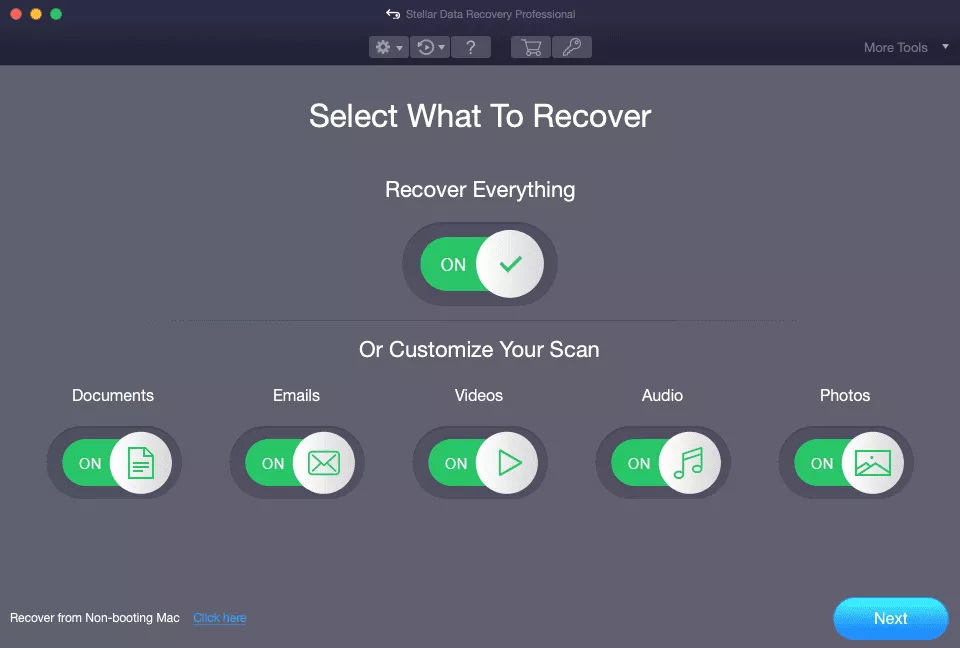
第 2 步-在“ Recover From ”屏幕上,选择“ Can't Find Volume ”以查找丢失的 Boot Camp 分区。
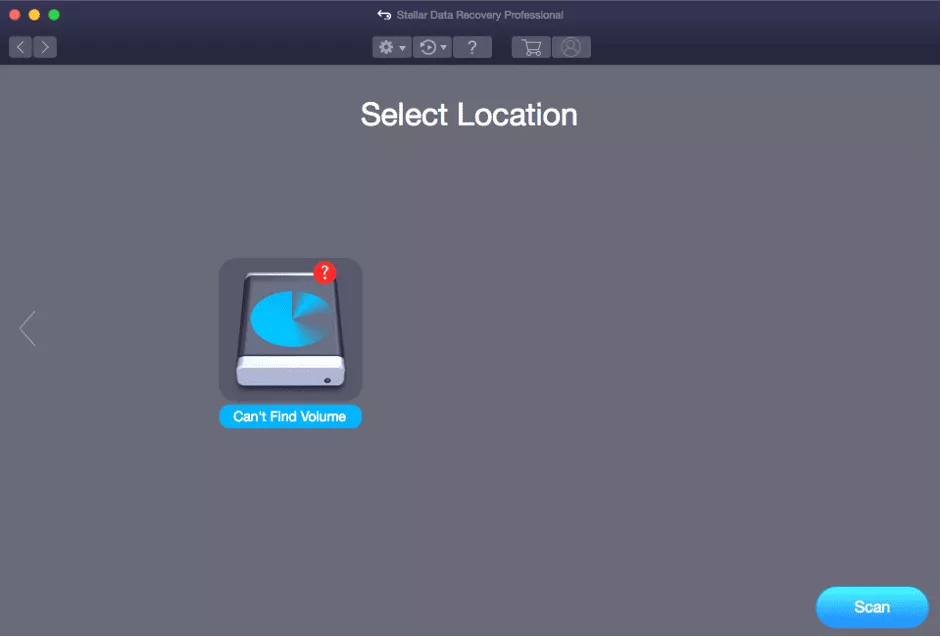
第 3 步- 选择你的 Apple 存储驱动器而不是分区。然后,单击"Search"开始该过程。

第 4 步-软件搜索并列出所有丢失的卷。通过 NTFS 文件系统识别 Boot Camp 分区。
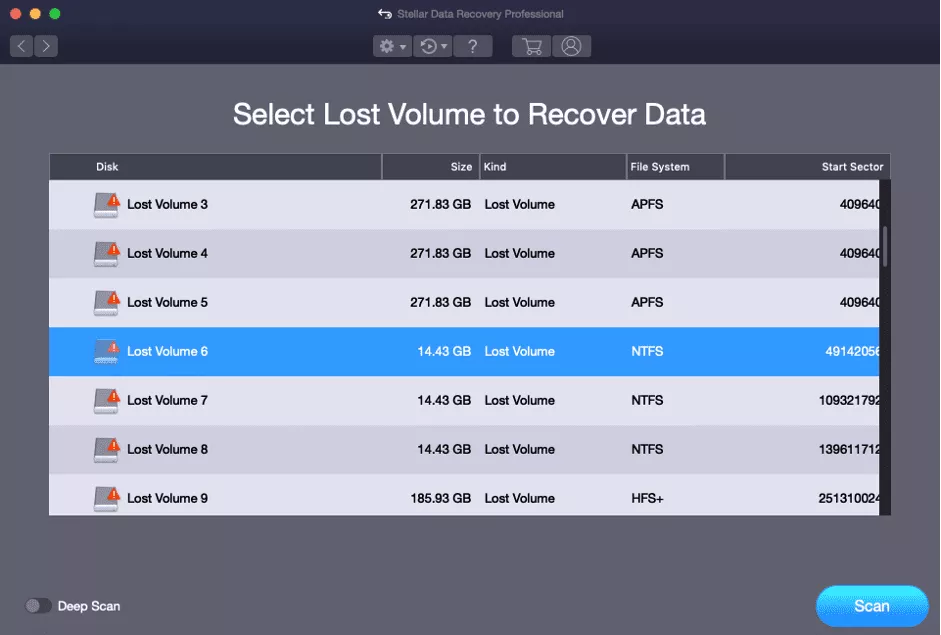
第 5 步- 选择丢失卷 (NTFS) 并切换“Deep Scan”。现在,单击扫描,软件将开始扫描 NTFS 分区。
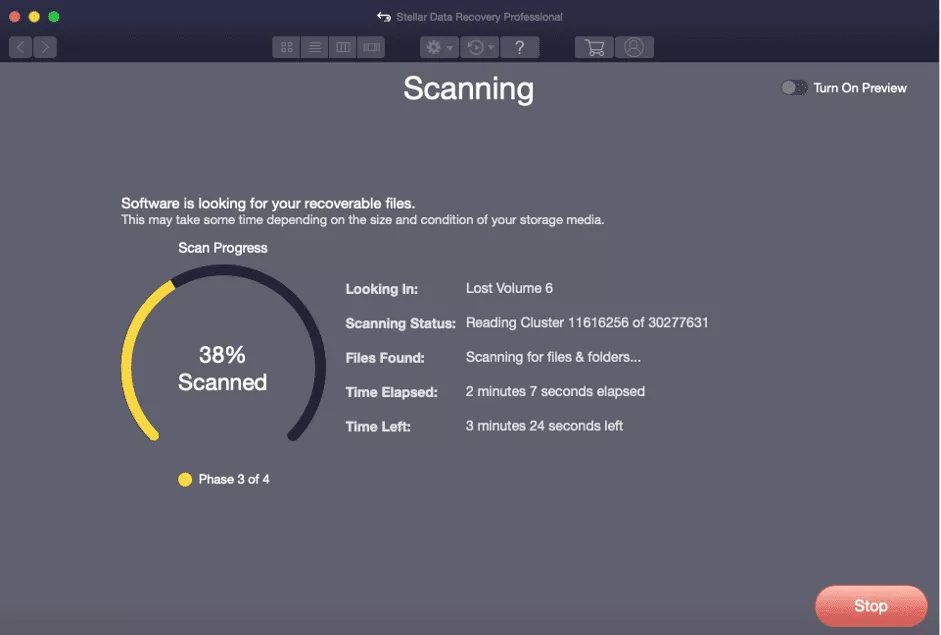
第 6 步- 预览、恢复并将所有可恢复文件保存到不同的卷或外部存储介质。
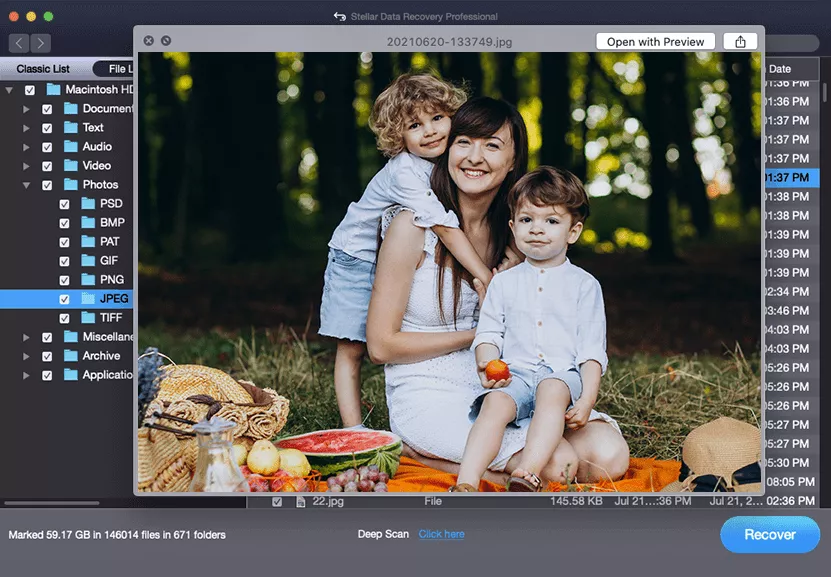
重要提示:适用于 Mac 的 Stellar Data Recovery Professional 可免费试用。但是要恢复和保存可恢复的文件,你需要激活软件。
通过本文,希望能帮助你在 macOS Monterey、Big Sur 11 或 Catalina 10.15系统中,解决Mac双系统Windows误删恢复问题。该方法对于其他 macOS 版本也保持不变。但是,请记住使用文件历史记录或其他方式将 Boot Camp 分区的备份保存在外部备份驱动器上,以保护你的宝贵数据。如果你没有备份并且丢失了数据,请立即停止使用该分区,直到你恢复数据为止。